Eine der coolsten Funktionen, die es bei Instagram Stories gibt, ist die Einbindung von Musik-Stickern, mit denen man mit ein paar schnellen Schritten Ausschnitte seiner Lieblingssongs an seine Story anhängen kann.
Snapchat muss noch eine ähnliche Funktion hinzufügen, aber mit ein bisschen Kreativität kannst du deinen Snaps Songs hinzufügen und sogar mit Spotify verlinken, um die Musik, die du liebst, mit deinen Freunden zu teilen. Hier erfährst du, wie es geht.
Musik zu deinen Snapchat-Videos hinzufügen
Das Hinzufügen von Musik von deinem Handy zu deinen Snaps geht einfach und schnell mit der Musik-App deiner Wahl – egal, ob das die native Musik-App deines Handys, Spotify, Pandora oder etwas anderes ist. Du musst nur ein paar einfache Schritte ausführen, und im Handumdrehen hast du Musik zu deinen Snaps hinzugefügt.
Zu Beginn sollten Sie sich in einer Umgebung befinden, in der Sie tatsächlich Musik auf Ihrem Telefon abspielen können. Wenn Sie sich in einem Klassenzimmer oder einer Bibliothek befinden, ist dies wahrscheinlich nicht der richtige Weg für Sie. Achte darauf, dass die Lautstärke irgendwo zwischen der Hälfte und zwei Dritteln eingestellt ist; wenn du sie auf die höchste Stufe stellst, wird die Lautstärke wahrscheinlich verzerrt, wenn sie von deinem Mikrofon aufgenommen wird.
- Starte die Musik-App deiner Wahl.

- Durchsuche deine Musik und finde den Song, den du zu deinem Snap hinzufügen möchtest.
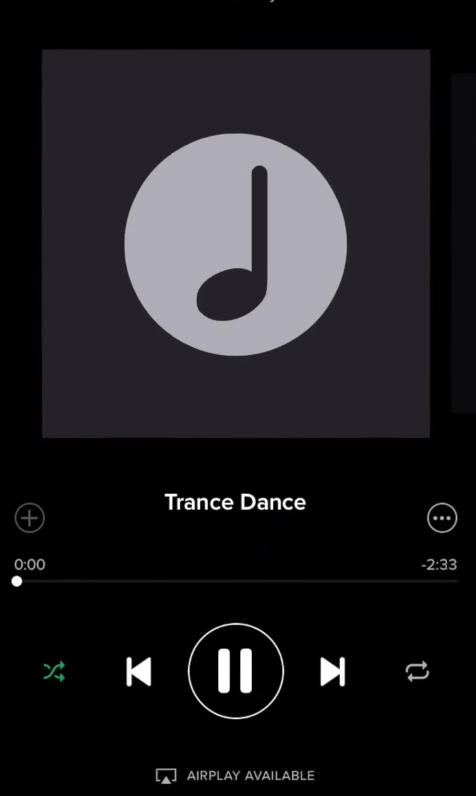
- Spiel den Song ab, aber pausiere ihn direkt danach, indem du zu dem Abschnitt des Liedes navigierst, den du abspielen möchtest

- Der Abschnitt davor ist sehr wichtig, gib ihm einen kleinen Vorsprung, bevor er den gewünschten Abschnitt abspielt!
- Nachdem du die Multitasking-Funktion benutzt, um wieder zu Snapchat zu wechseln.

- Starte deine Snapchat-App.

- Das erste, was du sehen wirst, ist deine Kameraansicht; wechsle zur Kamera deiner Wahl.

- Wenn du ein iOS-Gerät verwendest, wische von unten nach oben, um das Kontrollzentrum zu sehen; wenn du ein Android-Gerät verwendest, wische von oben nach unten, um das Benachrichtigungszentrum zu sehen.

- In beiden Fällen siehst du den Song, den du für deinen Snap ausgewählt hast.
- Tippe auf die Schaltfläche „Abspielen“, um die Wiedergabe des Songs an der Stelle zu starten, an der du sie angehalten hast; schließe das Benachrichtigungs- oder Kontrollzentrum.
- Du siehst nun wieder das Snapchat-Bedienfeld. Tippe und halte die Schaltfläche „Aufnehmen“, um die Aufnahme zu starten, und fokussiere die Kamera auf das, was du aufnehmen möchtest.
- Wenn du fertig bist, hebe deinen Finger von der Schaltfläche „Aufnehmen“.

- Snapchat wird das Video für dich abspielen. Der Teil des Liedes, der während der Aufnahme gespielt wurde, wird aufgezeichnet. Wenn du den Ton nicht hören kannst, hebe die Stummschaltung in der Snapchat-App auf.
- Wenn die Wiedergabe endet, tippe auf das kleine Pfeilsymbol in der unteren rechten Ecke des Bildschirms, um dein neu aufgenommenes Video an deine Freunde zu senden.

- Scrolle durch deine Kontakte und wähle aus, an wen du den Snap senden möchtest.
- Tippe auf die Schaltfläche „Senden“. Wenn sie den Snap öffnen, hören deine Freunde die Musik im Hintergrund des Videos.


Musik mit Spotify teilen
Angenommen, du willst nur Musik teilen und keine eigenen Inhalte hinzufügen, arbeiten Snapchat und Spotify jetzt zusammen, damit du das tun kannst.
Starte Spotify auf deinem Handy und wähle den Song aus, den du gerade hörst.
Tippe auf die drei vertikalen Linien in der oberen rechten Ecke und wähle „Teilen“.

Tippe auf „Spotify“ und dein Song wird mit dem Albumcover angezeigt. Von hier aus kannst du wie bei jedem anderen Snap vorgehen.

Angesichts der neueren Musikstory-Optionen auf anderen Plattformen erscheint dies ein wenig altbacken. Ganz zu schweigen davon, dass es die Nutzer darauf beschränkt, nur Spotify zu nutzen. Sie fragen sich vielleicht: „Was bringt das, wenn ich nicht beim Snap dabei sein kann?“
Abgesehen von der Tatsache, dass Musik eine großartige Möglichkeit ist, sich selbst auszudrücken oder einem Freund etwas vorzustellen, das du liebst, kannst du deinem Spotify-Snap Sticker, Text und andere Funktionen hinzufügen, bevor du ihn teilst.
Häufig gestellte Fragen
Hier sind einige weitere Informationen zum Erstellen des perfekten Snapchat-Videos:
Kann ich ein Video mit Musik hochladen?
Absolut. Angenommen, du hast ein Video gedreht und möchtest es als Story auf Snapchat hochladen, kannst du das. Öffne einfach Snapchat, tippe auf das Doppelkartensymbol neben dem Aufnahmesymbol und wähle das Video, das du hochladen möchtest, aus der Kamerarolle aus.
Ein Video hochzuladen ist einfach, die Musik auf dein Video zu bekommen, ist der schwierige Teil. Eine Sache, die wir bereits ausprobiert haben, ist die Bildschirmaufnahme eines Videos auf iOS und Android mit laufender Musik. Leider hörte die Musik-App auf, sobald das Video abgespielt wurde.
Damit das funktioniert, musst du eine App eines Drittanbieters herunterladen.
Kann ich eine App eines Drittanbieters herunterladen, um Musik hinzuzufügen?
Wie wir beim Durchstöbern der verschiedenen App-Stores festgestellt haben, musst du deinem Video mit einer externen App Musik hinzufügen und es dann auf Snapchat hochladen.
Du kannst etwas wie InShot (eine vertrauenswürdige App mit einer Reihe von Musikoptionen) verwenden, um einem von dir erstellten Video Musik hinzuzufügen. Sobald dein Meisterwerk fertig ist, öffnest du Snapchat und lädst das Video über das Doppelkartensymbol aus der Kamerarolle hoch.
Abschließende Überlegungen
Hintergrundmusik macht deine Snaps cooler und verleiht deinen Einzel- und Gruppenchats eine ganz neue Dimension. Verwenden Sie die in diesem Artikel beschriebenen Methoden, um Ihre Snaps wie ein Profi zu untermalen. Wenn du an weiteren Tipps und Tricks für Snapchat interessiert bist, sieh dir unseren Artikel über 5 extrem nützliche Snapchat Tipps und Tricks an. https://www.youtube.com/watch?v=VRKiRuBi7sk